こんにちは、mickです。
Slack は、どこかでワークスペースにサインインすれば勝手に他でもサインインされるものだと思ってました。
例えば、スマホの Slack でサインインしたワークスペースは、パソコンの Slack でもワークスペースがサインされているものだと思っていた。
パソコンは、パソコンの Slack でワークスペースにサインインしておく必要がありました。
この投稿は、メモです。
Slack のアプリにワークスペースを追加する方法がわかります。
Slack アプリでワークスペースを表示する

パソコンの Slack で使うために、ワークスペースを使えるようにしていきます。
Slack のアプリでワークスペースにサインインする流れ
- 他のワークスペースにサインインする
- ブラウザが開くので、そこからサインインする
- ブラウザがアプリを開こうとするのでそのリンク開く
- 新しいワークスペースが Slack のアプリに追加できた
他のワークスペースにサインインする

ブラウザが開くので、そこからサインインする

ブラウザがアプリを開こうとするのでそのリンク開く
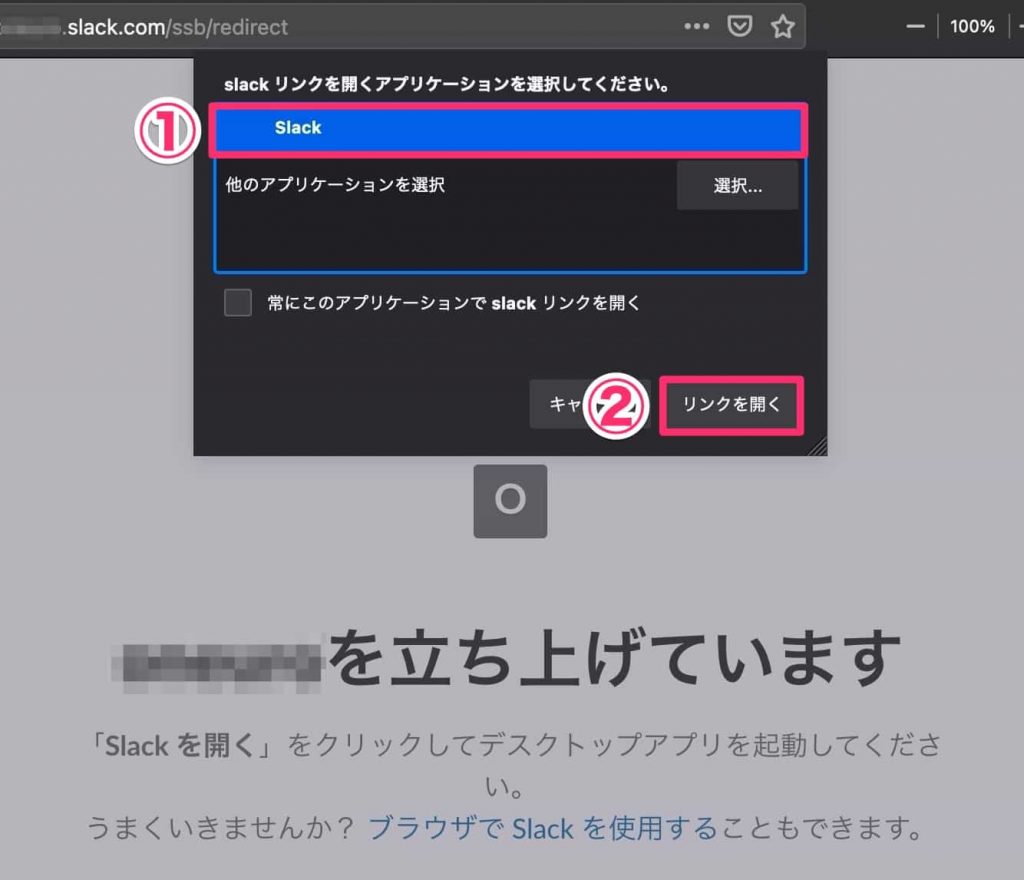
新しいワークスペースが Slack のアプリに追加できた

まとめ。

Slack のアプリに他のワークスペースを追加する方法をメモのために残しました。
Slack のアプリでワークスペースがでないな、と思ったら試してみてください。
記事を読んでくれて嬉しいです。
今日もありがとうございました。
初稿 2021/05/03


